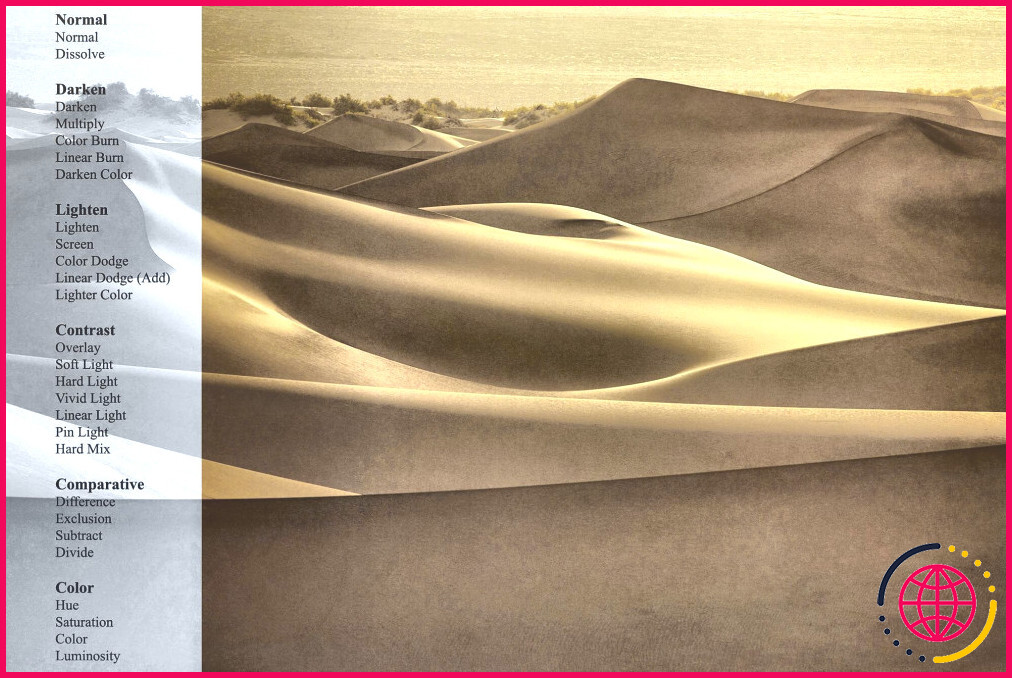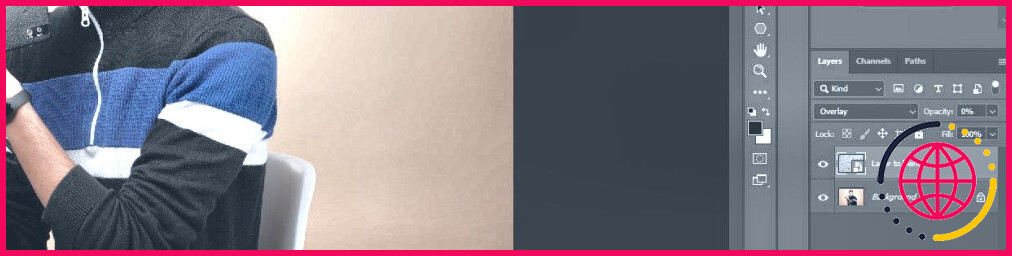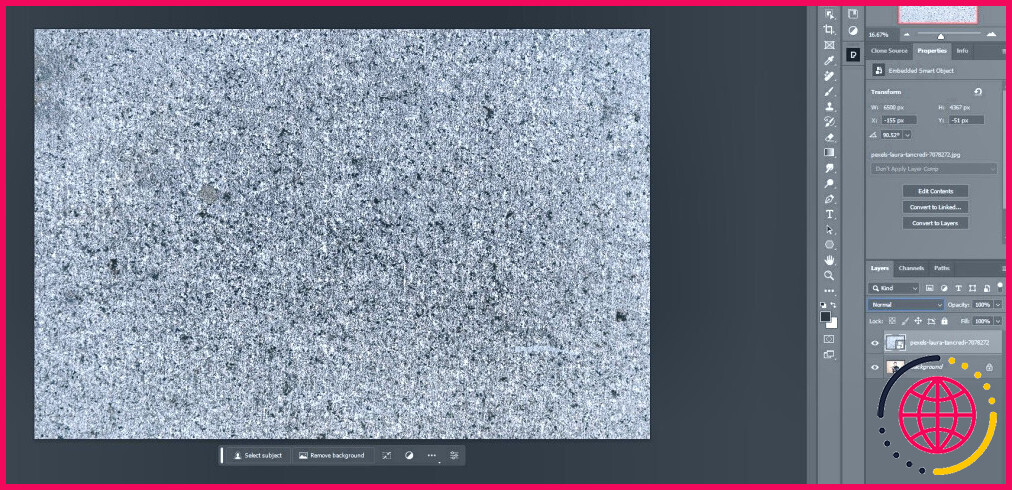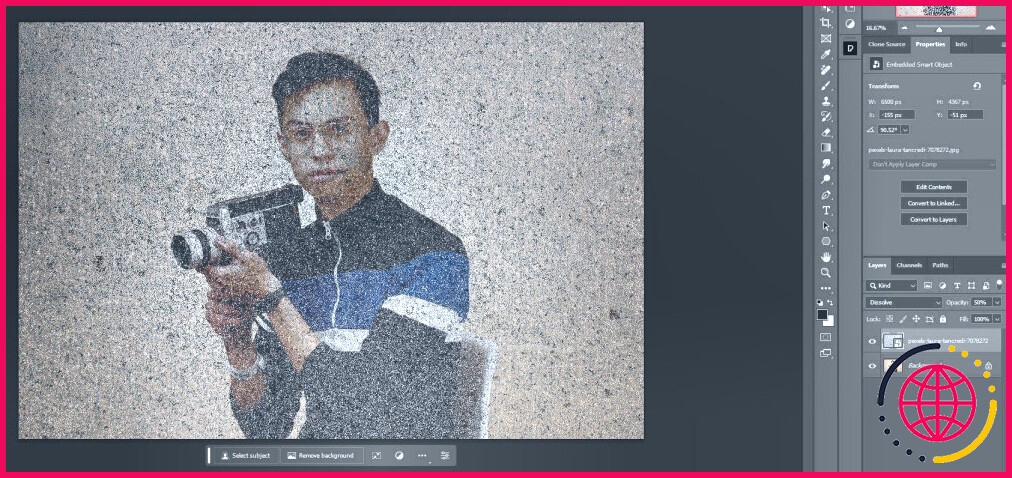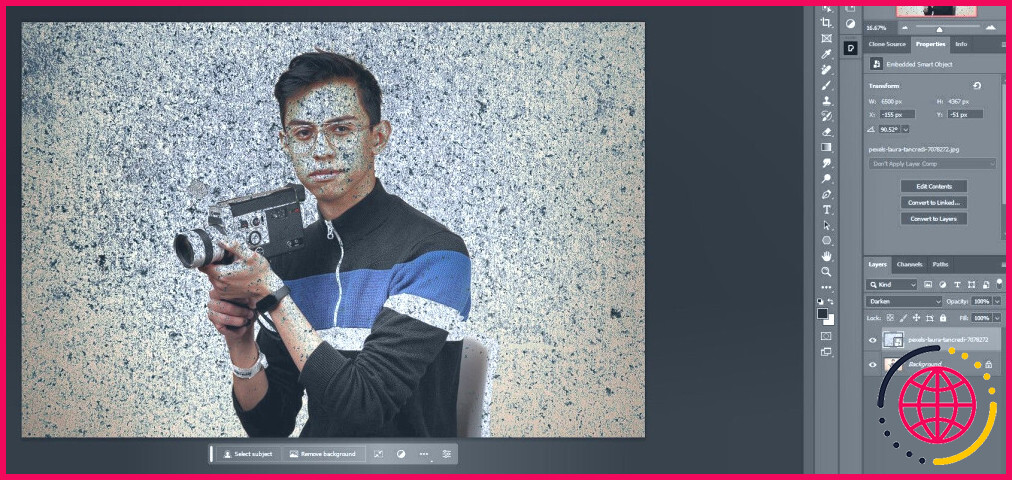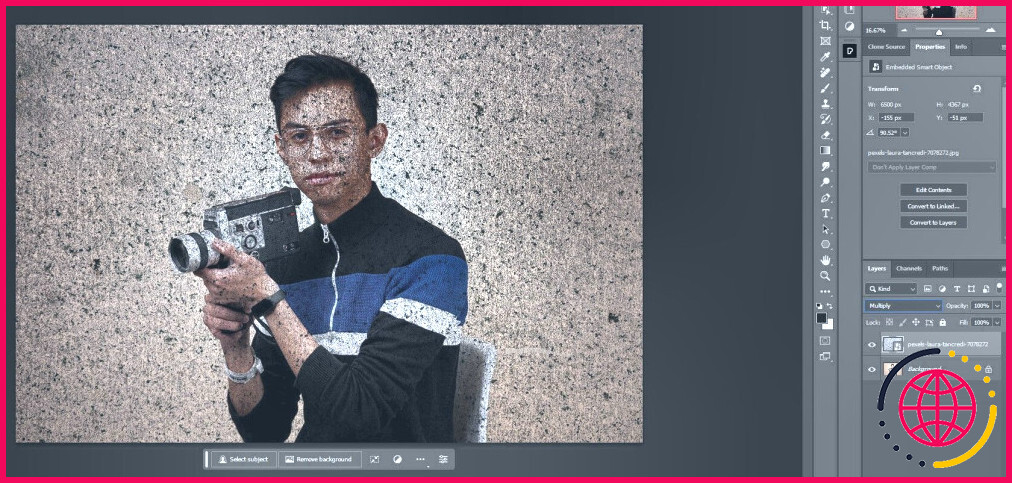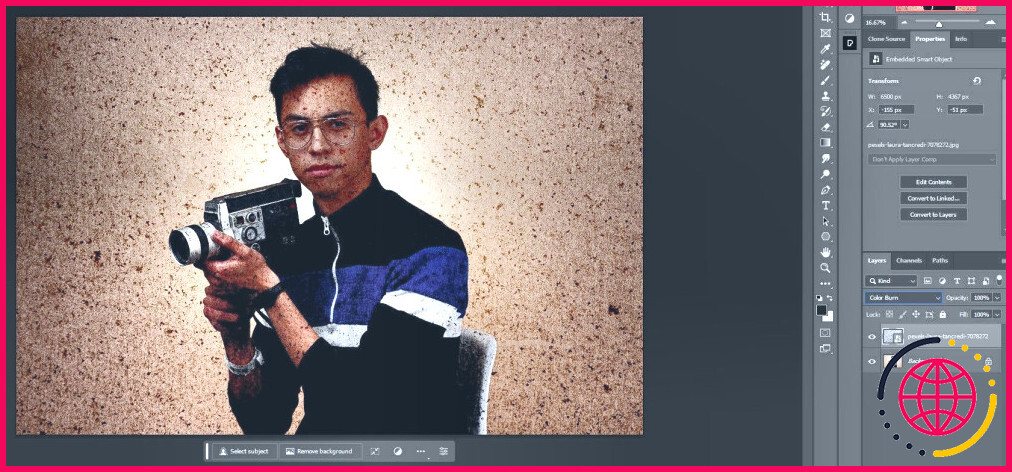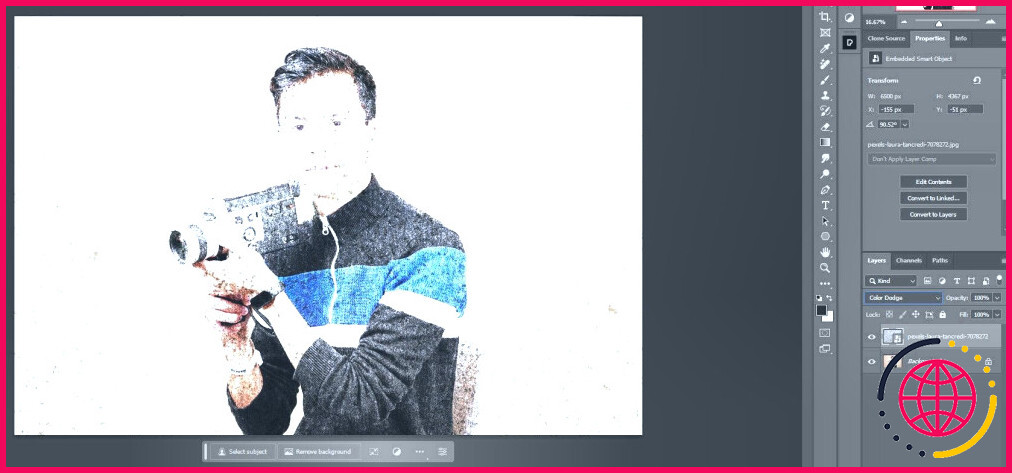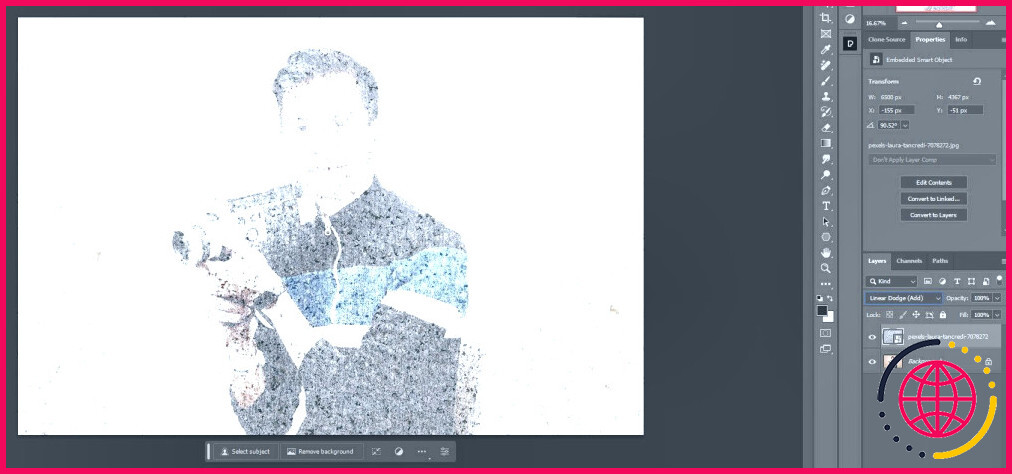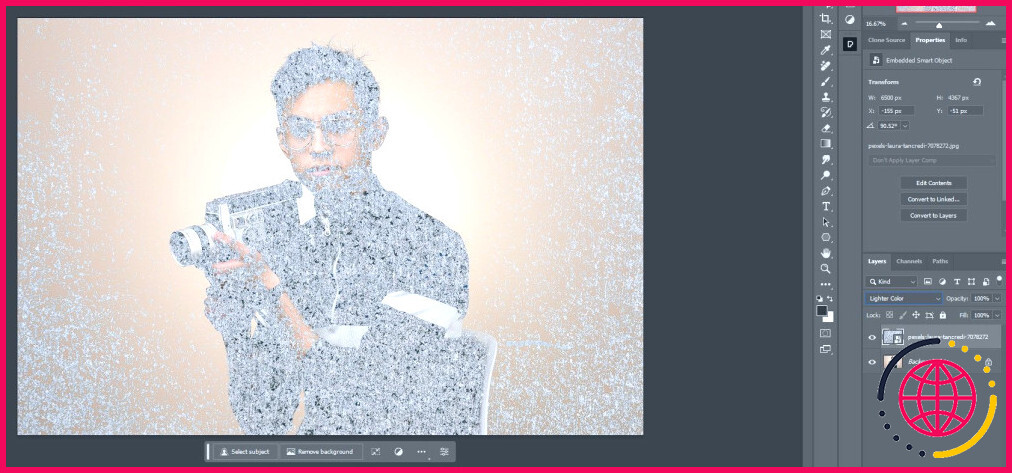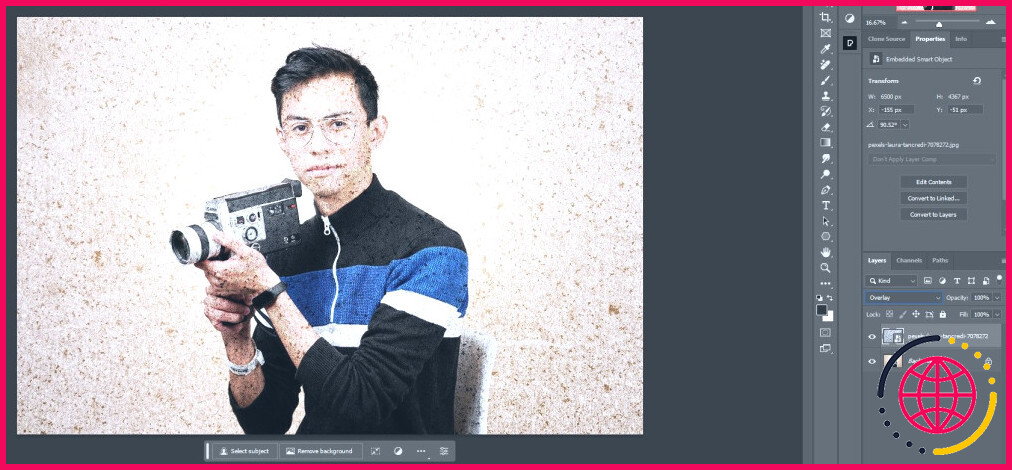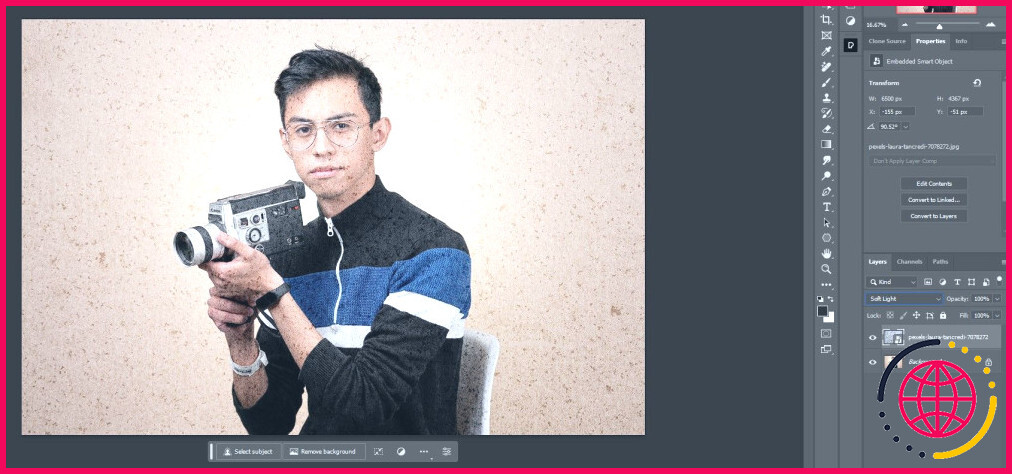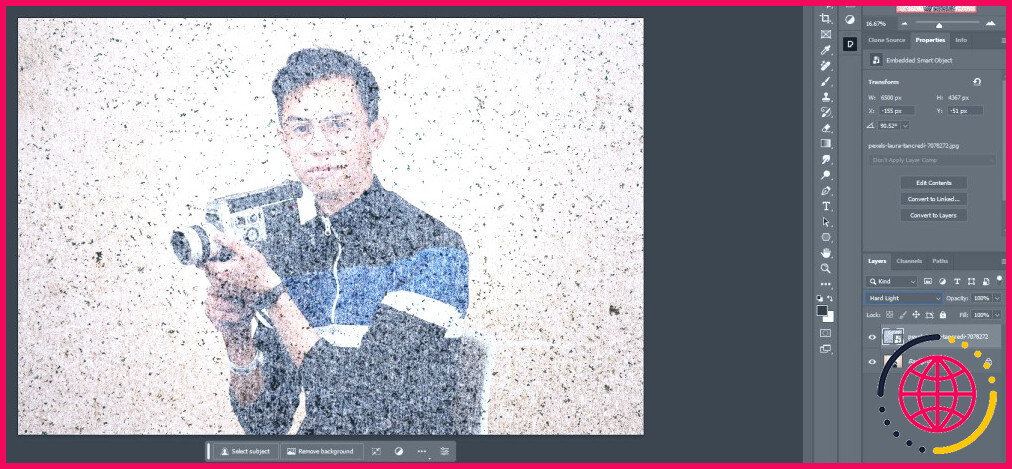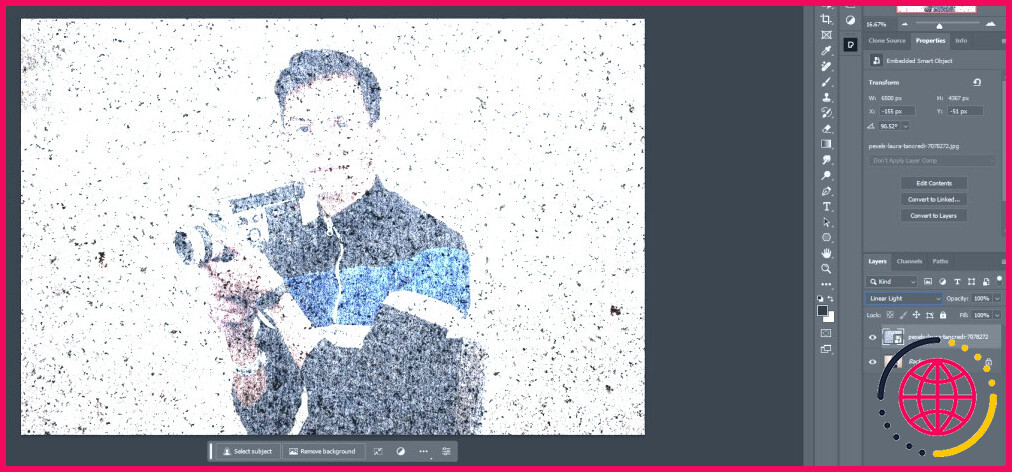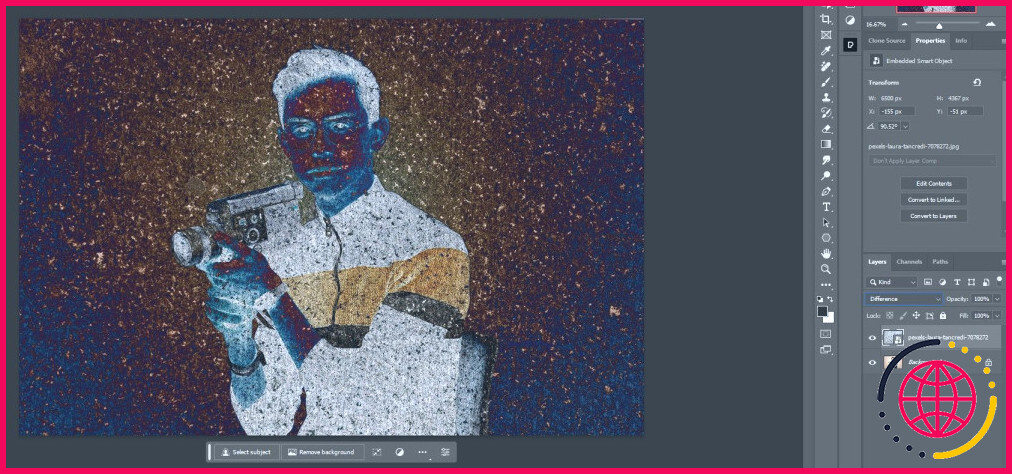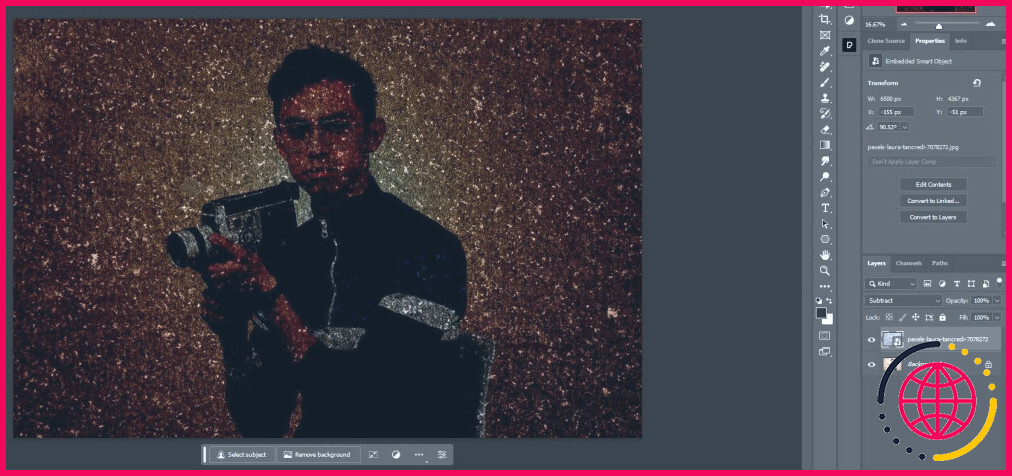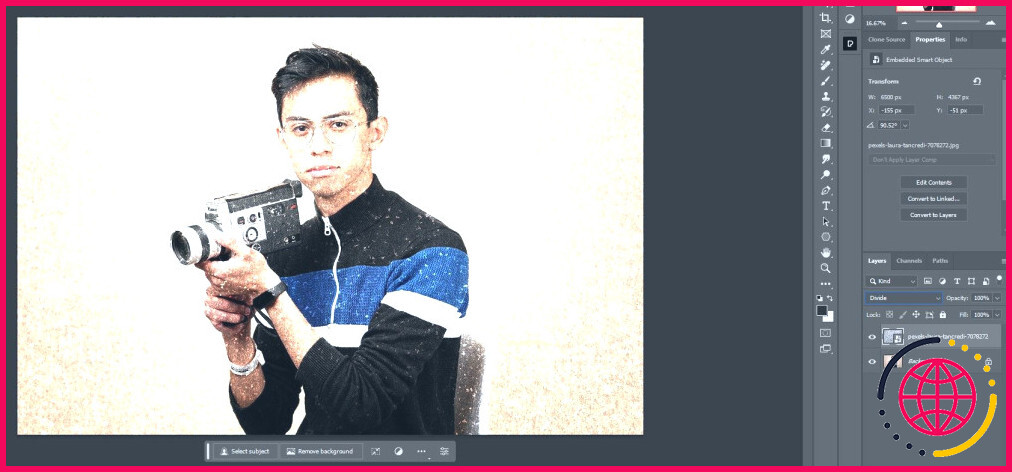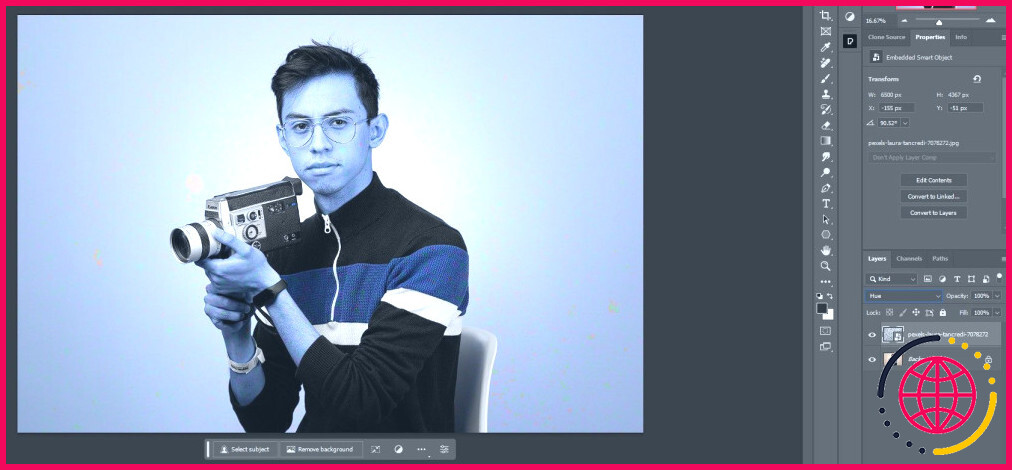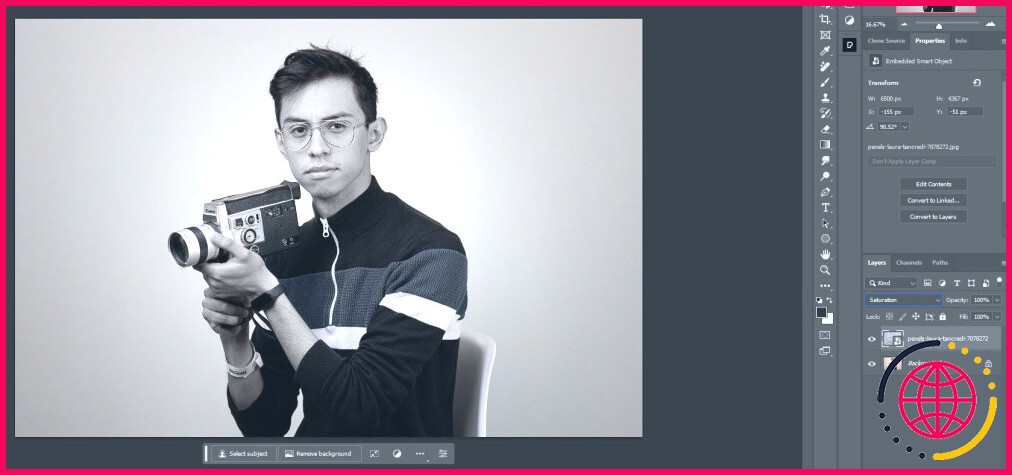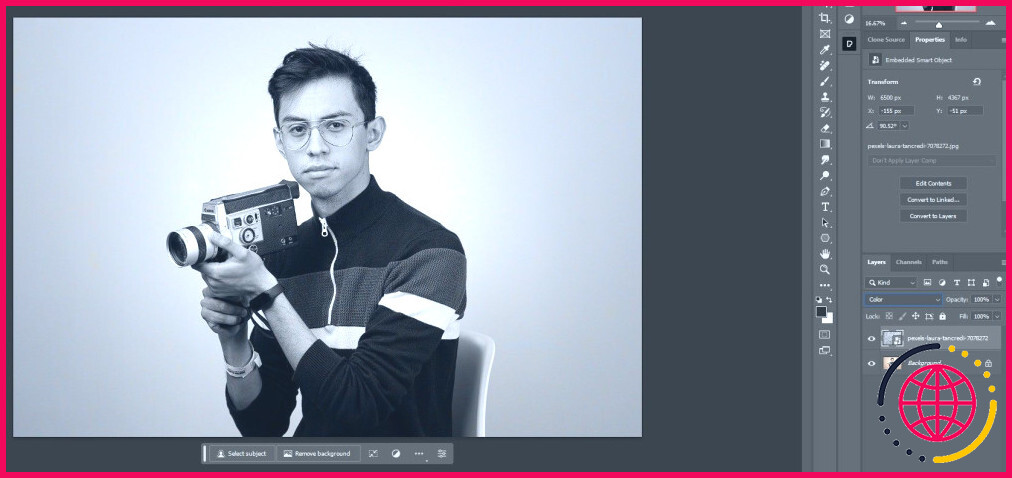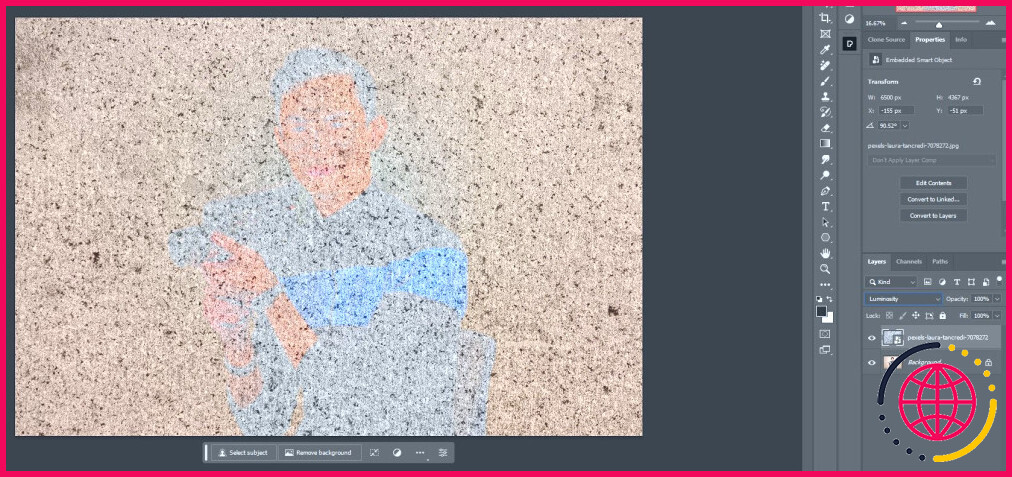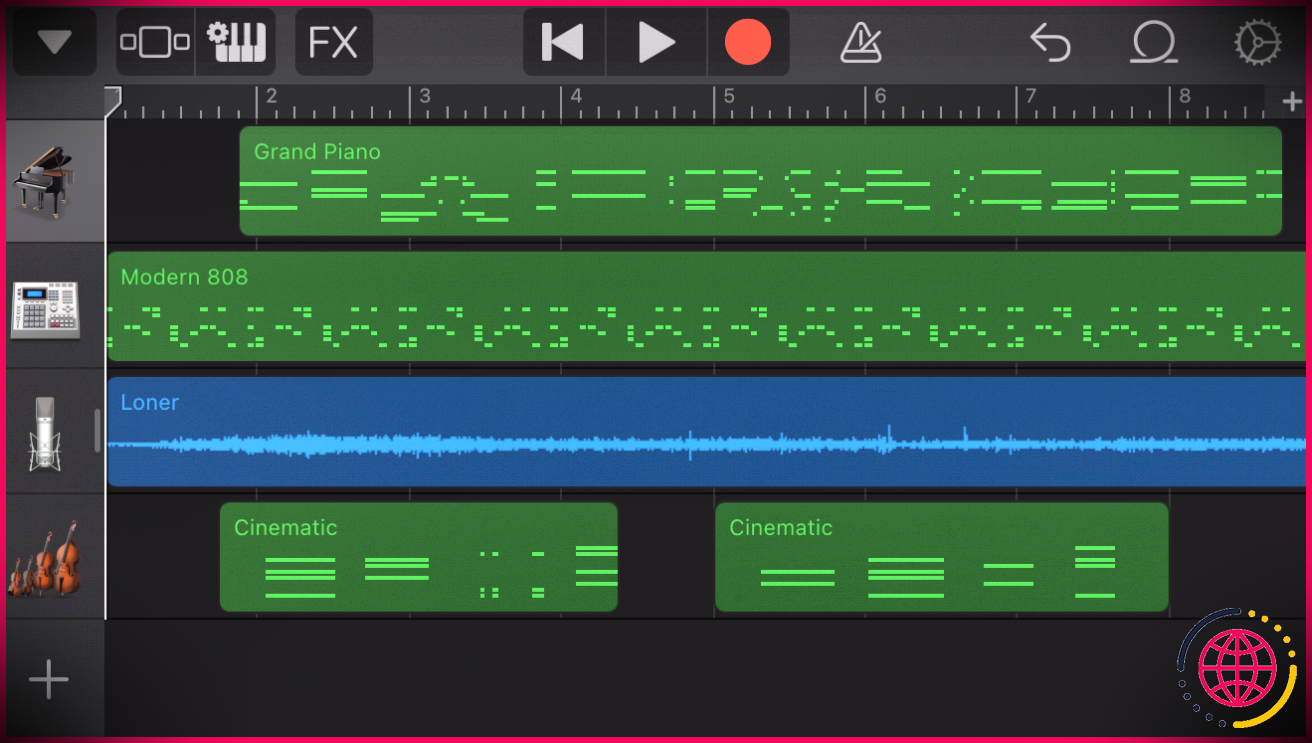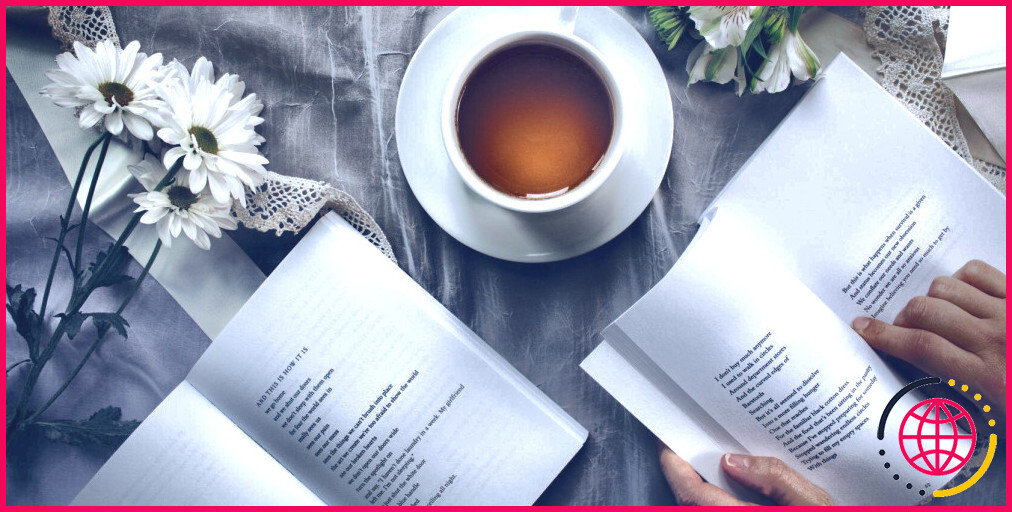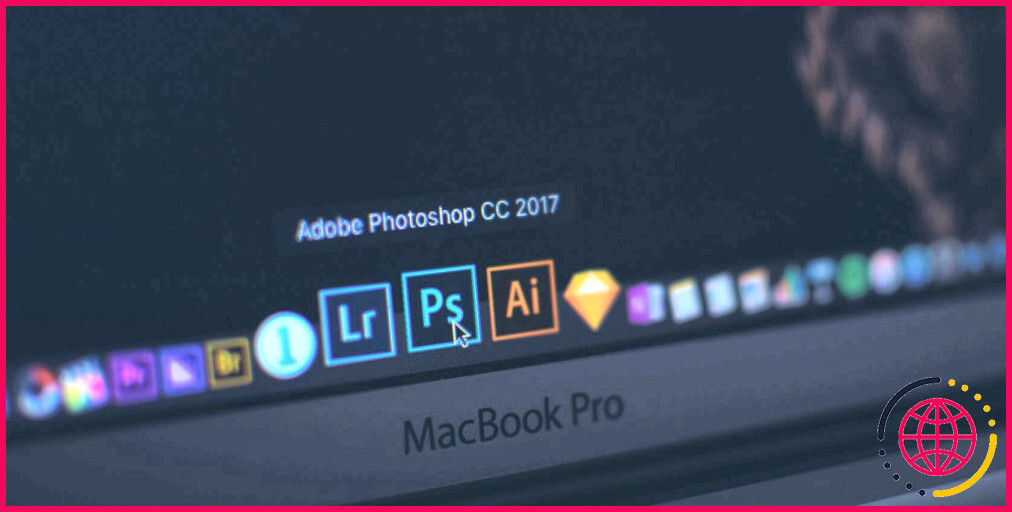Comment utiliser les modes de fusion dans Photoshop
Les modes de mélange sont fantastiques pour créer des composites et d’autres effets spéciaux dans votre pile de calques Photoshop. À première vue, ils peuvent sembler compliqués, voire indésirables, si vous ne comprenez pas comment les modes de mélange fonctionnent avec les autres calques. C’est pourquoi nous allons vous expliquer ce qu’est chaque mode de mélange et comment ils peuvent vous aider dans votre flux de travail de retouche photo.
Nous verrons également comment vous pouvez modifier chaque mode de mélange à l’aide d’ajustements courants afin d’affiner ces puissants effets à la perfection. C’est parti !
Les modes de fusion de Photoshop sont organisés par groupes
Les 27 modes de fusion sont répartis en six groupes en fonction des qualités qu’ils partagent. Ces groupes sont les suivants Normal, Assombrir, Éclaircir, Contraste, Comparatif et Couleur. Chacun de ces modes de mélange peut être démontré en empilant un calque sur un autre, et en changeant le mode de mélange de Normal à n’importe quelle autre des 26 options.
Les modes de fusion ouvrent la voie à la création d’effets spéciaux dans Photoshop. La création d’un effet spécifique peut comporter plusieurs étapes, mais vous constaterez souvent que l’utilisation des modes de fusion fait partie du processus. Par exemple, vous devrez utiliser le mode de mélange Superposition pour créer un portrait vintage dans Photoshop.
Les modes de fusion de Photoshop et leur utilisation
Les modes de fusion de Photoshop sont des calculs mathématiques qui affectent une combinaison de teinte, de saturation et de luminosité. Ils sont généralement utilisés pour aider à créer des composites, appliquer des vecteurs et divers autres ajustements, sans avoir à recourir à un masque de calque. Chaque mode de mélange peut également être modifié par le calque Remplissage et Opacité pour en réduire l’effet.
Il convient de noter qu’il existe huit modes de mélange spéciaux que le remplissage affecte différemment : Brûlure des couleurs, Brûlure linéaire, Esquive des couleurs, Esquive linéaire Ajouter, Lumière vive, Lumière linéaire, Mélange dur et Différence. Au lieu de réduire l’ensemble du calque à la transparence, certains aspects du style de calque sont préservés, ce qui permet d’obtenir un résultat totalement différent par rapport à la réduction de l’opacité.
Pour nos exemples, nous avons empilé un calque de texture gris sur un portrait et nous avons fait défiler tous les modes de mélange pour que vous puissiez voir tous leurs effets.
Normal
Normal est le mode de mélange par défaut et affiche l’image supérieure sans aucune modification. Seul le calque supérieur est visible.
Dissoudre
Dissoudre introduit un effet de dispersion aléatoire des pixels en fonction de l’opacité du calque actif, créant ainsi un aspect moucheté. Utilisez cet effet pour ajouter de la texture et créer des effets de bruit.
Assombrir
Darken compare les informations de couleur du calque actif avec les calques sous-jacents et sélectionne les pixels les plus sombres, ce qui produit un effet d’assombrissement. Cette fonction permet d’assombrir, de renforcer les ombres ou de fusionner plusieurs images dans un composite.
Multiplier
Ce mode multiplie les valeurs de couleur du calque actif avec les valeurs de couleur des calques sous-jacents et produit une image globale plus sombre. Vous pouvez l’utiliser pour améliorer le contraste et créer d’autres effets spéciaux.
Brûlage des couleurs
Color Burn assombrit les couleurs sous-jacentes en se basant sur les valeurs de couleur du calque actif, ce qui produit un effet intense et dramatique. Utilisez cette fonction pour ajouter de la richesse et de la profondeur aux images ou pour créer un aspect brûlé ou carbonisé.
Brûlure linéaire
La brûlure linéaire assombrit les couleurs sous-jacentes sur la base des valeurs de couleur du calque actif tout en préservant les hautes lumières, ce qui produit un effet d’assombrissement important. Utilisez-le pour approfondir les ombres, ajouter de la richesse aux couleurs ou créer une atmosphère dramatique et morose dans vos images ou vos œuvres d’art numériques.
Couleur plus sombre
L’option Couleur plus foncée est très similaire à l’option Assombrir, mais n’est pas souvent utilisée. Il compare les valeurs de canal du mélange et des couleurs de base, affichant la couleur avec les valeurs les plus basses et évitant la création d’une troisième couleur en sélectionnant les valeurs de canal les plus basses des deux couleurs.
Éclaircir
L’option Éclaircir compare les informations de couleur du calque actif avec les calques sous-jacents et sélectionne les pixels les plus clairs. Utilisez-le pour éclaircir des zones spécifiques, renforcer les hautes lumières ou mélanger vos images avec des éléments plus clairs pour créer des effets composites avec une luminosité accrue.
Écran
Screen multiplie l’inverse du calque actif avec les calques sous-jacents, ce qui permet d’obtenir une image globale plus claire. Vous pouvez l’utiliser pour éclaircir des zones spécifiques, renforcer les hautes lumières ou mélanger vos images avec des éléments plus clairs pour obtenir un effet composite avec une luminosité et une clarté accrues.
Esquive des couleurs
Color Dodge éclaircit les couleurs sous-jacentes en se basant sur les valeurs de couleur du calque actif, ce qui donne un effet vif et intense. Utilisez-le pour ajouter des reflets vibrants, augmenter le contraste ou créer une apparence lumineuse et éthérée.
Esquisse linéaire (Ajouter)
Linear Dodge (Add) ajoute les valeurs de couleur du calque actif aux calques sous-jacents, ce qui a pour effet d’augmenter la luminosité et de donner un aspect très énergique. Utilisez cette fonction pour créer des rehauts intenses, des effets de lumière ou simuler des sources lumineuses.
Couleur plus claire
L’option Couleur plus claire compare le total des valeurs de tous les canaux pour les couleurs de mélange et de base, en affichant la couleur avec les valeurs les plus élevées. Utilisez-la pour renforcer la luminosité, accentuer les hautes lumières ou mélanger des images avec des éléments plus clairs tout en évitant la création d’une troisième couleur.
Incrustation
L’incrustation combine les modes de fusion Multiplier et Écran, en préservant à la fois les ombres et les lumières. Il augmente le contraste et donne à l’image un aspect vibrant et percutant. Vous pouvez également utiliser ce mode de fusion pour créer des effets d’éclairage dans Photoshop.
Lumière douce
Soft Light applique un effet d’éclairage doux basé sur les valeurs de couleur du calque actif, ce qui donne un aspect doux et diffus. Utilisez-le pour ajouter un éclat subtil, adoucir les tons de la peau ou créer une atmosphère de rêve.
Lumière dure
Hard Light combine les modes de fusion Multiplier et Écran pour créer un effet prononcé et contrasté. Il augmente le contraste général et produit des hautes lumières vibrantes et des ombres profondes. Utilisez-le pour ajouter un aspect audacieux et dramatique à vos images.
Lumière vive
La lumière vive renforce le contraste et la saturation sur la base des valeurs de couleur du calque actif, ce qui permet d’obtenir des couleurs vives et intenses. Elle est fréquemment utilisée pour l’édition créative, les manipulations artistiques ou l’ajout d’une apparence audacieuse.
Lumière linéaire
La lumière linéaire combine les propriétés de l’esquisse linéaire (ajout) et de la brûlure linéaire, ce qui donne un réglage de contraste puissant qui éclaircit les hautes lumières et assombrit les ombres en fonction des valeurs de couleur du calque actif. C’est ce qu’il faut utiliser pour créer des effets d’éclairage spectaculaires.
Nous vous montrons comment effectuer une esquive et une brûlure à l’aide du mode de mélange Lumière linéaire si vous recherchez un moyen simple et créatif de donner de l’éclat à vos portraits.
Lumière d’épingle
Pin Light remplace les pixels du calque sous-jacent par ceux du calque actif, qu’ils soient plus foncés ou plus clairs, ce qui produit un effet contrasté et distinctif. Utilisez-le pour ajouter de la texture, styliser des images ou obtenir des looks composites uniques.
Mélange dur
Hard Mix crée un effet postérisé en réduisant le nombre de couleurs de l’image et en les mappant sur un ensemble limité de couleurs unies. Il produit un contraste élevé et un aspect vibrant, souvent utilisé pour créer des styles graphiques audacieux ou pour obtenir une esthétique rétro ou pop-art.
Différence
Différence calcule la différence absolue entre les valeurs de couleur du calque actif et des calques sous-jacents, ce qui donne une image qui montre les variations entre les deux. Vous pouvez utiliser cette fonction pour créer des effets spéciaux qui soulignent les contrastes et les variations de couleur et de luminosité.
Exclusion
L’exclusion soustrait la luminosité combinée du produit du calque actif et des calques sous-jacents, ce qui donne un mélange qui met en évidence les différences positives et négatives avec un contraste réduit. Utilisez ce mode de mélange pour créer des looks stylisés ou produire des effets de couleur uniques.
Soustraire
Soustraire soustrait les valeurs de couleur du calque actif des calques sous-jacents, ce qui donne une image qui montre la différence entre les deux. Cette fonction permet de créer des effets d’inversion et d’ajuster la balance des couleurs pour obtenir des effets visuels spécifiques.
Diviser
Ce mode de mélange divise les valeurs de couleur des calques sous-jacents par les valeurs de couleur du calque actif, ce qui donne une image qui montre le rapport entre les deux. Il est utilisé pour l’expérimentation créative et la création de motifs abstraits.
Teinte
La teinte remplace la teinte des couches sous-jacentes par la teinte de la couche active tout en préservant la luminosité et la saturation d’origine. Elle est fréquemment utilisée pour appliquer des changements de couleur ou des ajustements de manière sélective.
Saturation
La saturation ajuste la saturation des couches sous-jacentes en fonction des valeurs de saturation de la couche active tout en préservant la teinte et la luminosité d’origine. Utilisez-le pour augmenter ou diminuer sélectivement la saturation de zones ou de couches spécifiques de votre image, ce qui permet des ajustements ciblés de l’éclat global des couleurs.
Couleur
La couleur combine la teinte et la saturation du calque actif avec les valeurs de luminosité des calques sous-jacents, ce qui donne un mélange qui applique les informations de couleur tout en préservant la luminosité et le contraste des calques sous-jacents. C’est ce que vous utiliserez souvent pour l’étalonnage des couleurs, permettant un contrôle précis de l’apparence des couleurs tout en conservant la luminosité et les valeurs tonales globales.
Luminosité
La luminosité prend les valeurs de luminosité du calque actif et les applique aux calques sous-jacents tout en préservant la teinte et la saturation d’origine des calques sous-jacents. Utilisez-la pour ajuster la luminosité et le contraste globaux d’une image sans affecter sa balance des couleurs, en veillant à ce que les valeurs de luminance soient modifiées tout en conservant l’apparence des couleurs d’origine.
Les modes de fusion de Photoshop ouvrent les portes de la créativité
Les modes de fusion de Photoshop offrent un large éventail d’options créatives pour votre flux de travail. Ils vous permettent d’explorer les mélanges de couleurs, d’interagir avec les textures et de créer des effets visuels captivants. Expérimentez les modes de fusion pour voir comment ils peuvent vous aider à façonner votre vision artistique.
Comment fonctionnent les modes de mélange ?
Un mode de mélange est un effet que vous pouvez ajouter à un calque pour modifier la façon dont les couleurs se mélangent aux couleurs des calques inférieurs. Vous pouvez modifier l’aspect de votre illustration en changeant simplement les modes de fusion.
Quels sont les différents modes de fusion dans Photoshop ?
Photoshop dispose de 8 modes de fusion spéciaux : Brûlure de couleur, Brûlure linéaire, Esquive de couleur, Esquive linéaire, Lumière vive, Lumière linéaire, Mélange dur et Différence. Ce sont les huit seuls modes où l’opacité et le remplissage fonctionnent différemment.
Où se trouvent les modes de fusion dans Photoshop et à quoi servent-ils ?
Le menu des modes de fusion se trouve en haut du panneau des calques et, par défaut, il est toujours en mode normal. Il existe plusieurs types de modes de fusion Photoshop, regroupés dans différentes catégories de la liste. Vous pouvez choisir n’importe lequel d’entre eux et créer un effet différent à l’aide de l’outil de fusion dans Photoshop.
Comment réaliser un mélange homogène dans Photoshop ?
Pour fusionner vos photos, il vous suffit de cliquer sur l’outil Déplacer dans le menu d’icônes de gauche, puis de cliquer sur l’image que vous souhaitez superposer. En maintenant le bouton gauche de la souris et la touche majuscule enfoncés tout en faisant glisser, déplacez-la sur l’image qui sera votre arrière-plan, puis relâchez. Si vous maintenez la touche Majuscule enfoncée, l’image est centrée.